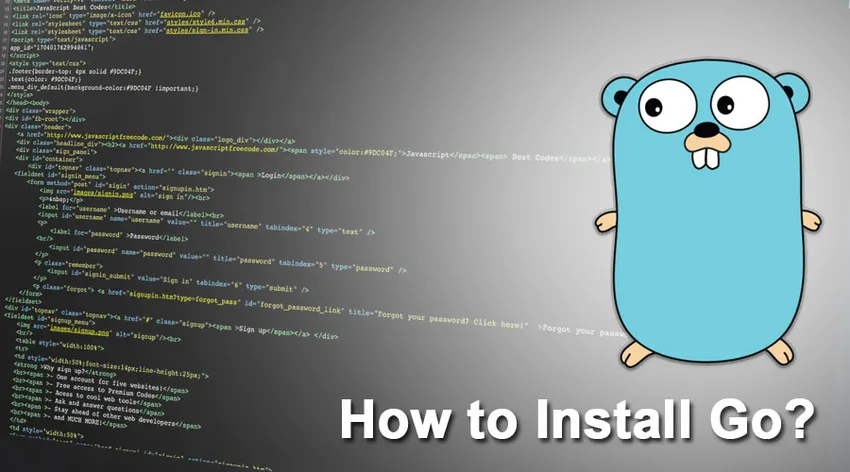
Hur man installerar Go
Hej dit Go-entusiaster! Även om kodning är rolig, kan komma igång med den första installationen och utvecklingsmiljön verkar vara raketvetenskap för många av oss. Men få inte panik, det verkar bara svårt tills det är klart.
Steg för att installera Go
Vi har sammanställt en uppsättning steg för att ställa in din Go-miljö. Låt oss börja!
Steg 1. Ladda ner Go's binärt för ditt operativsystem
- Vi börjar med att ladda ner den binära distributionen för Go från den officiella webbplatsen - https://golang.org/dl/.
- Ladda ner den senaste versionen av binärversionen Go baserat på operativsystemet du använder och processorfunktioner.
- Jag laddade ned nedarkiverad binär för mina 64-bitarsfönster.
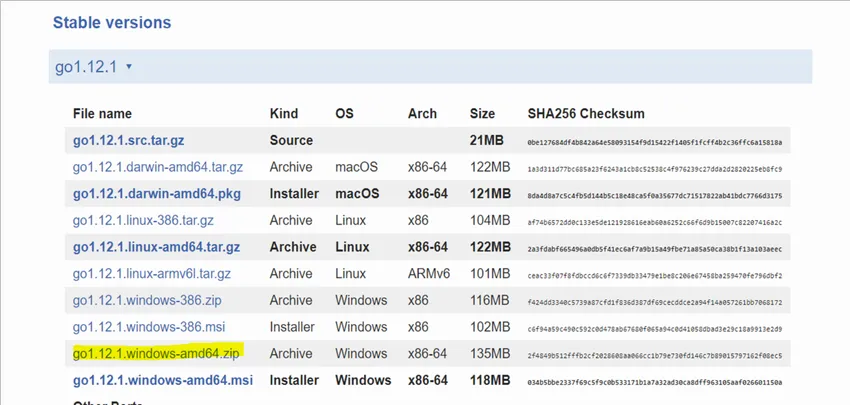
- Du kan också installera Go från källföljande - https://golang.org/doc/install/source
Steg 2: Installera Go på ditt system
- När nedladdningen är klar extraherar du den arkiverade mappen till en katalog på ditt system.
Windows:
- För Windows är standardkatalogen för att installera Go C: \. Kom ihåg att öppna en ny terminal för att kunna se de nya ändringarna.
- Ställ sedan in de två miljövariablerna. Du kan följa den här länken om du behöver hjälp med att ställa in dina miljövariabler -
https://docs.microsoft.com/en-us/windows/desktop/procthread/environmentvariables
GOROOT-variabel - som hjälper till att hitta var GO har installerats

PATH-variabel - Lägg till värdet nedan i din sökvägsvariabel, som ska vara samma som din% GOROOT% \ bin

Linux eller Mac:
- Standardinstallationskatalogen för Ubuntu eller Linux och Mac-användare är / usr / local / go. Miljövariabeln GOROOT bör därför ställas in på / usr / local / go / bin.
- Om du vill att din katalog ska vara en annan och inte standardboken i Ubuntu kan du redigera din ~. / Bash_profile. Lägg till följande post i filen bash_profile: exportera GOROOT = / usr / local /. Du kan kontrollera din go-installation med - 'go version'.
Steg 3: Skapa Go-arbetsytan
Kör kommandot: "gå env". Du ser att din GOPATH är tom. Så vad är GOPATH? Låt oss innan detta förstå vad en Go-arbetsyta är.
- Go-programmerare använder Go-arbetsytor för att organisera Go-projekt. Ett arbetsområde följer en katalogliknande struktur, där Go letar efter källkod, bygger filer och löser paketberoenden.
Windows:
- När Go möter ett importmeddelande försöker den först hitta det paketet i GOROOT / src. Om den inte hittar den här ser den ut i GOPATH / src.
- Låt oss ställa in vår GOPATH nu. Skapa först en katalog som betyder Go-arbetsytan. Arbetsområdet skapas vanligtvis på C: \ Användare \% Användarnamn% \ goworkspace.

- Skapa nu GOPATH-variabel i dina miljövariabler, samma som vi gjorde tidigare. Lägg till sökvägen för ditt arbetsområde som värdet.

- Lägg till papperskorgen för arbetsytan till din sökvägsvariabel.

Linux och Mac OS:
- För Linux- och Mac-system måste vi följa stegen nedan. Öppna först en terminal. Redigera sedan din ~. / Bash_profile-fil. Kom ihåg att du kanske måste lägga till sudo-nyckelordet i Ubuntu-system, så att du kan ge administratörsrättigheter. När du öppnar filen lägger du till följande variabler i filen:
- Ställ in först GOPATH-miljövariabeln och peka på Go-arbetsytan: exportera GOPATH = $ HOME / go
- Därefter måste vi ställa in vår GOPATH / bin-variabel i ~. / Bash_profile. Den här variabeln hjälper till att köra de kompilerade Go-programmen: exportera PATH = $ PATH: $ GOPATH / bin
Steg 4: Skapa den mappstruktur som krävs för ditt Go-projekt:
- Vårt nästa steg är att testa om vi har konfigurerat vår Go-kompilator och variabler perfekt. Vi kommer att använda Go-verktyget för att hantera vår källkod och bygga vårt Go-projekt. Du kan lära dig mer om Go-verktyget härifrån -https: //golang.org/cmd/go/
- Go-verktyget kräver att du organiserar din källkod i en specifik struktur.
- Låt oss skapa denna struktur nu. Navigera till din arbetsyta. Skapa tre mappar och namnge dem bin, pkg respektive src.
- Src-paketet innehåller alla källkoder och paket. Pkg-mappen är helt enkelt en paketerad version av källkoden med en .a förlängning. Papperskorgen är där alla körbara kommandon ligger.
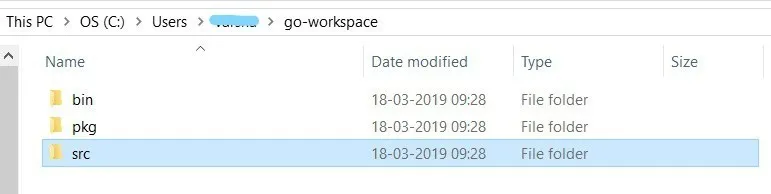
Steg 5: Kör ditt första Go-program och testa installationen:
- Det är dags att skriva vårt första Go-program nu.
- Skapa en ny katalog i src-mappen som vi just har skapat i vårt Go-projekt-arbetsområde och ge det hälsningar.
- Skapa sedan en fil greeting.go i hälsningskatalogen.
- Skriv in följande kod i filen greetings.go med någon av dina favoritredigerare som Sublime text eller Atom. Du kan ladda ner Sublime härifrån - https://www.sublimetext.com/3.
package main
import "fmt"
func main() (
fmt.Printf("Welcome to the world of Gophers!")
)
- Nu måste vi bygga vårt Go-projekt. Vi använder kommandot "go build" för att hjälpa oss med detta.
- Öppna din kommandotolk vid hälsningskatalogen och kör kommandot go build. Det här kommandot bör bygga en körbar körning med namnet greetings.exe åt dig. Du kan se detta i din hälsningsmapp.
- Nu behöver vi bara köra den körbara filen. Vi gör detta genom att skriva in det körbara namnet, hälsa i kommandotolken.
- Du bör se meddelandet "Välkommen till Gophers värld!" På skärmen. Om du ser det, betyder att din installation fungerar bra! Enkelt är det inte?

Avinstallera Go:
- Om du redan har en version av Go installerad på ditt system är det viktigt att du avinstallerar den innan du installerar en nyare version.
- Vi kan göra detta genom att ta bort Go-katalogen från ditt system. Som vi redan, så är standardkatalogen där du installerar Go C: \ för windows. För Linux- och Mac-system måste du ta bort katalogen / user / local / go för att uppnå detta.
- Glöm inte att ta bort Go's bin-kataloguppsättning i din PATH-miljövariabel också. För Windows kan du kontrollera - https://docs.microsoft.com/sv-
oss / windows / desktop / procthread / miljövariabler. För Linux-användare bör du göra det
redigera $ HOME / .profil eller / etc / profile. På samma sätt bör filen /etc/paths.d/go för MacOs-användare raderas.
Bra jobbat killar! Vi är alla inställda på vår Go-miljö. Så vad är nästa? Du kan experimentera mer med Go genom att ta denna coola turné - https: //tour.golang. Du kan använda valfri redigerare för att skriva Go-koden.
Om du har ytterligare frågor kan du kolla in något av Go-forum som dessa - https://forum.golangbridge.org.
Rekommenderade artiklar
Detta har varit en guide för hur du installerar Go. Här har vi diskuterat stegen för att installera Go och förklarade också processen för att avinstallera Go. Du kan också titta på följande artiklar för att lära dig mer -
- Hur man installerar SQL Server
- Guide för installation av Bootstrap
- Hur man installerar .NET
- Steg för att installera MongoDB